这是“如何创建博客”内容系列中的第 10 步(共 14 步)。 在此处查看所有步骤.
将整个内容系列下载为 免费电子书在这里 📗
canva 是一个免费工具,允许您创建在几分钟而不是几小时内看起来专业的自定义图形。
关于Canva最好的部分是它不需要任何专业知识。
为什么我推荐Canva

canva 是一款专为初学者设计的免费图形设计工具。
尽管它的设计考虑了初学者,但并不意味着它不能被专业人士使用。
Canva使每个人的设计都变得异常简单,专业人士和初学者都可以使用它在几秒钟内创建出色的图形。
它允许您从数百个现成的模板中进行选择。 如果你准备好弄脏手,你可以从头开始自己构建一些东西。
当您自己设计图形时,您需要知道基于平台的图形所需的尺寸。
例如,Instagram所需的图形大小与Facebook完全不同,两者都与博客缩略图完全不同。
但是当您使用Canva时,您不必担心它,因为它们为所有类型的设计提供免费模板,并且这些模板的大小基于它们所用的平台。
去看看我的 Canva Pro 评论在这里。
我们设计一个博客缩略图(AKA如何使用Canva)
要创建博客缩略图,请首先从主屏幕中选择博客横幅模板:

现在,从左侧边栏为您的博客缩略图选择一个模板(除非您想从头开始制作):

加载模板后,单击文本标题将其选中:

现在,单击顶部栏中的取消组合按钮以便能够编辑文本:

现在,双击文本进行编辑,然后输入帖子的标题和副标题:

一旦您对所看到的内容感到满意,请单击下载按钮下载图形文件,以便将其上传到您的博客或社交网络:

这是一个向您展示如何执行此操作的视频:
现在您了解有关为博客创建自定义图像和图形的更多信息, 但是图标怎么样?
使用名词项目查找图标
在尝试描述某些内容时,最好是展示而不是告诉。 这就是说法 “一张图片胜过千言万语。”
让您的博客更具视觉吸引力的最简单方法之一是 在您的博客上使用图标。 您可以使用图标来描述概念或使您的标题看起来更具吸引力。
除非您是设计师,否则您可能无法创建自己的图标。 为了帮助您克服这个障碍,让我向您介绍 名词项目:
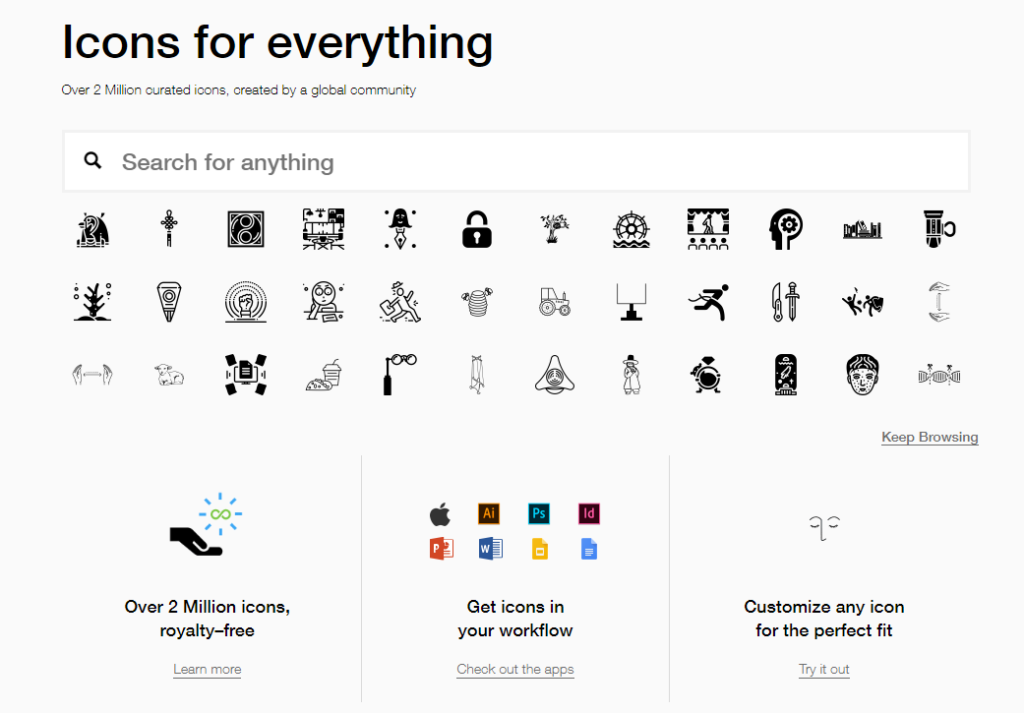
名词项目 是一个超过2百万个图标的精选集合,您可以在博客上下载和使用这些图标。
关于名词项目最好的部分是 所有图标都是免费提供的 如果你赞美图标的相应创建者。

该网站上的图标由全球数千名个人设计师设计。
此外,如果您对提交作者不感兴趣,您可以购买订阅或购买可以兑换下载的图书,并免费使用图标免费,而无需记入真正的作者。
Noun Pro订阅费用仅为每年39。 如果您已准备好在博客上创建图标游戏,那么请考虑转发专业版。
如何开始写博客(一步一步)
步骤 1。 选择您博客的名称和域名
步骤 2。 查找网络托管服务提供商
步骤 3。 选择博客软件(即 WordPress)
步骤 4。 设置您的博客(使用 Bluehost)
步骤 5。 选择一个 WordPress 主题并使您的博客成为您自己的
步骤 6。 安装您的博客所需的基本插件
步骤 7。 创建博客的必备页面
步骤 8。 如何找到你的博客利基
步骤 9。 使用免费库存照片和图形
步骤 10。 使用 Canva 创建免费的自定义图形
步骤 11。 外包博客任务的网站
步骤 12。 制定博客的内容策略
步骤 13。 发布和推广您的博客以获取流量
步骤 14。 如何用你的博客赚钱
